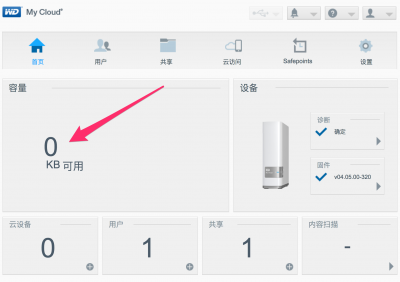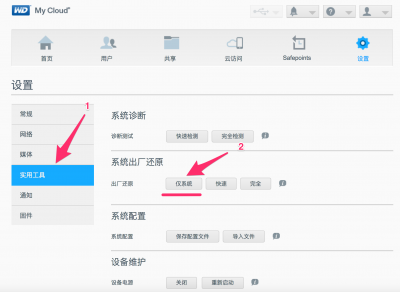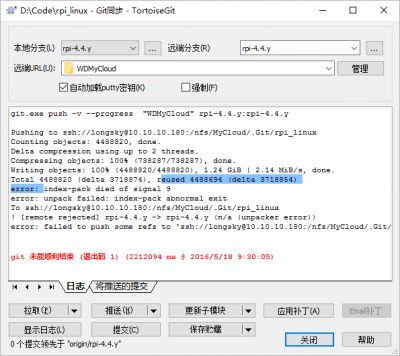参考更优雅的(不拆硬盘)拯救死翘翘了的WD MyCloud(Ubuntu 17.10)配置编译出来的镜像中缺少mdadm,我们在此介绍一下如何增加mdadm-3.2.6的功能。
|
1 2 3 4 5 6 7 8 9 10 11 12 13 14 15 16 17 18 19 20 21 22 23 24 25 26 27 28 29 30 31 32 33 34 35 36 37 38 39 40 41 42 43 44 45 46 47 48 49 50 51 52 53 54 55 56 57 58 59 60 61 62 63 64 65 66 |
$ cd ~/mycloud $ wget https://www.kernel.org/pub/linux/utils/raid/mdadm/mdadm-3.2.6.tar.xz $ tar -xvf mdadm-3.2.6.tar.xz -C ./busybox-1.23.2/ #生成编译源代码相关的项目 $ cat >> ./busybox-1.23.2/mdadm-3.2.6/Kbuild.src <<EOF lib-y:= INSERT lib-\$(CONFIG_MDADM) += mdadm.o config.o policy.o mdstat.o ReadMe.o util.o maps.o lib.o \ Manage.o Assemble.o Build.o \ Create.o Detail.o Examine.o Grow.o Monitor.o dlink.o Kill.o Query.o \ Incremental.o \ mdopen.o super0.o super1.o super-ddf.o super-intel.o bitmap.o \ super-mbr.o super-gpt.o \ restripe.o sysfs.o sha1.o mapfile.o crc32.o sg_io.o msg.o \ platform-intel.o probe_roms.o CFLAGS_\$(CONFIG_MDADM) += -DDEFAULT_OLD_METADATA -Wall -Werror -Wstrict-prototypes -Wextra -Wno-unused-parameter EOF #生成配置信息 $ cat >> ./busybox-1.23.2/mdadm-3.2.6/Config.src <<EOF menu "Linux Software RAID MDAMD" INSERT config MDADM bool "mdadm" default y help Linux Software RAID endmenu EOF #添加配置项到busybox项目 $ sed -i '$a\source mdadm-3.2.6/Config.in' ./busybox-1.23.2/Config.in #添加源代码路径到busybox项目 $ sed -i '/libs-y := \\/{:n;N;/^endif \# KBUILD_EXTMOD/!bn};s/util-linux\/volume_id\/ \\/util-linux\/volume_id\/ \\\n\t\tmdadm-3.2.6\/ \\/' ./busybox-1.23.2/Makefile #添加帮助信息 $ sed -i 's/#endif/\n#define mdadm_trivial_usage "None"\n#define mdadm_full_usage "None"\n#endif/' ./busybox-1.23.2/include/usage.src.h #添加命令 $ sed -i 's/^INSERT$/INSERT\nIF_MDADM(APPLET(mdadm, BB_DIR_USR_SBIN, BB_SUID_DROP))/' ./busybox-1.23.2/include/applets.src.h #调整函数入口名 $ sed -i 's/int main(int argc, char \*argv\[])/int mdadm_main(int argc, char \*argv\[])/' ./busybox-1.23.2/mdadm-3.2.6/mdadm.c #调整代码,否则编译不通过 $ sed -i 's/inline int count_dirty_bits_byte(char byte, int num_bits)/int count_dirty_bits_byte(char byte, int num_bits)/' ./busybox-1.23.2/mdadm-3.2.6/bitmap.c #在busybox编译配置中开启我们刚刚增加的功能 $ sed -i '$a\CONFIG_MDADM=y' ./busybox-config #编译 $ ./build-sys.sh |
如果mdadm-3.2.6的代码不能成功下载,可以从本站下载一份代码拷贝。点击这里下载。
具体使用的时候:
|
1 |
$ busybox mdadm xxxx |